Stable Diffusionという言葉を聞いたことはありますか?
2022年の公開以降、この画像生成AIは世界中のクリエイターやビジネスパーソンの間で大きな話題となっています。
プログラミングの知識がなくても、呪文(プロンプト)というテキストを入力するだけで、想像したイメージを高品質な画像に変換できる技術です。
Stable Diffusionプロンプトの完全ガイド!呪文の作り方からおすすめ呪文まで徹底解説
私も、この技術に出会ってから、仕事の進め方が大きく変わりました。
以前は、広告バナーやコラムのアイキャッチ画像を制作するのに数時間かかっていた作業が、Stable Diffusionなど、画像生成AIを使うことでわずか数分で完了するようになりました。
業務効率化はもちろん、新しいアイデアを生み出すための強力なツールとして活用しています。
- 「でも、Stable Diffusionって導入が難しそう…」
- 「プロンプトって何から書いたらいいのか分からない」
そう思っていませんか?
この記事は、そんなあなたのための完全ガイドです。
- Windows PC、Mac PC、スマホ(iPhone、Android)といった様々な環境での利用方法
- プロンプトの使い方
おすすめのモデルや拡張機能まで、初心者が最後まで読みたくなるように、分かりやすく体系的に解説していきます。
さあ、一緒にStable Diffusionの世界へ飛び込み、あなたの創造性を解き放ちましょう。
- Stable Diffusionとは?無料で使える?
- Stable Diffusionの利用方法は3種類
- 簡単にStable Diffusionを使えるWEBサイト・スマホアプリもある
- Stable Diffusionをローカル環境で導入する方法
- Stable Diffusionをローカル環境で利用するために必要なスペック
- Stable DiffusionをGoogle Colabで導入する方法
- Stable Diffusionの基本的な操作方法・使い方
- Stable Diffusionの生成を高速化する方法
- Stable DiffusionにVAEを導入する方法
- Stable DiffusionにLoRAを導入する方法
- Stable Diffusionに拡張機能を導入する方法
- Stable Diffusionを日本語化する方法
- 【応用編】Stable Diffusionの使い方20選!
- Stable Diffusionでよくあるエラー
- Stable Diffusionを利用する際の注意点
- 知識|Stable Diffusionの仕組みと最新トレンド
- 解決|よくある疑問と対処法
- AI画像生成の最新ニュースと動向
- Stable Diffusionで創作活動を広げよう
Stable Diffusionとは?無料で使える?
Stable Diffusionとは、Stability AI社が開発したオープンソースの画像生成AIです。
テキストや既存の画像から、新しい画像を生成できます。
2022年8月にリリースされて以来、その自由度と高品質な画像生成能力から、世界中で急速に人気を博しました。
利用は基本的に無料です。
ソースコードが公開されているため、自身のPCにインストールして利用する場合は、電気代以外の費用はかからず、クレジットなどを気にすることなく大量の画像を生成できます。
商用利用も可能ですが、著作権や利用規約に関する注意点も存在しますので、後述する注意点を必ず確認してください。
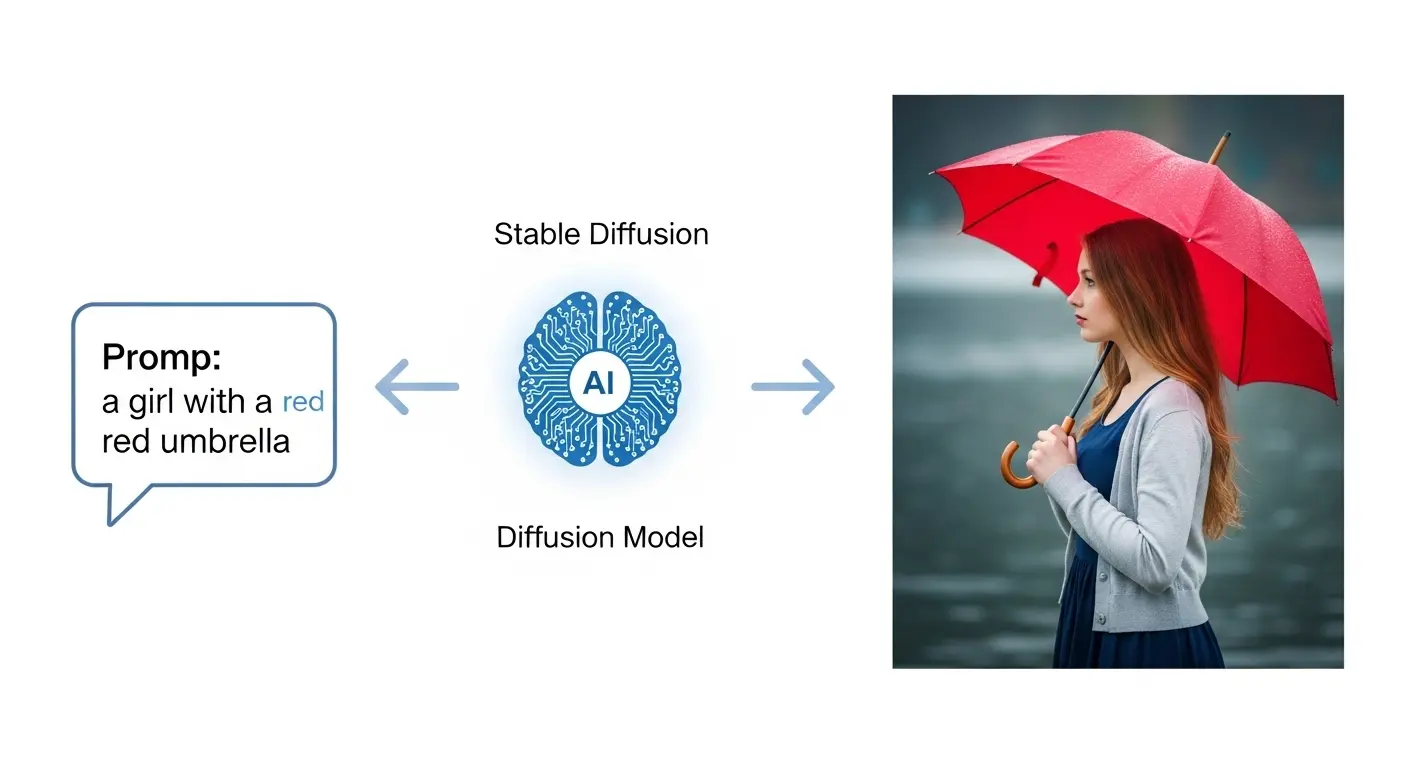
Stable Diffusionの利用方法は3種類
Stable Diffusionを使うための方法は、大きく分けて以下の3つがあります。
それぞれのメリット・デメリットを理解して、自分に合った方法を選びましょう。
1. ローカル環境へのインストール ハイスペックなPCを持っている場合は、自分のPCに直接インストールする方法が最もおすすめです。自由度が高く、処理速度も速いのが特徴です。
2. Google Colabなどのクラウドサービスを利用 PCのスペックが足りない場合でも、インターネット環境さえあれば誰でも利用可能な方法です。無料で使えるプランも多いですが、時間や機能に制限がある場合があります。
3. Webサイトやスマホアプリを利用 最も手軽に始める方法です。複雑な設定やインストールが不要で、ブラウザやアプリを開くだけで画像生成を楽しむことができます。有料サービスも多いため、料金や機能を比較して選びましょう。
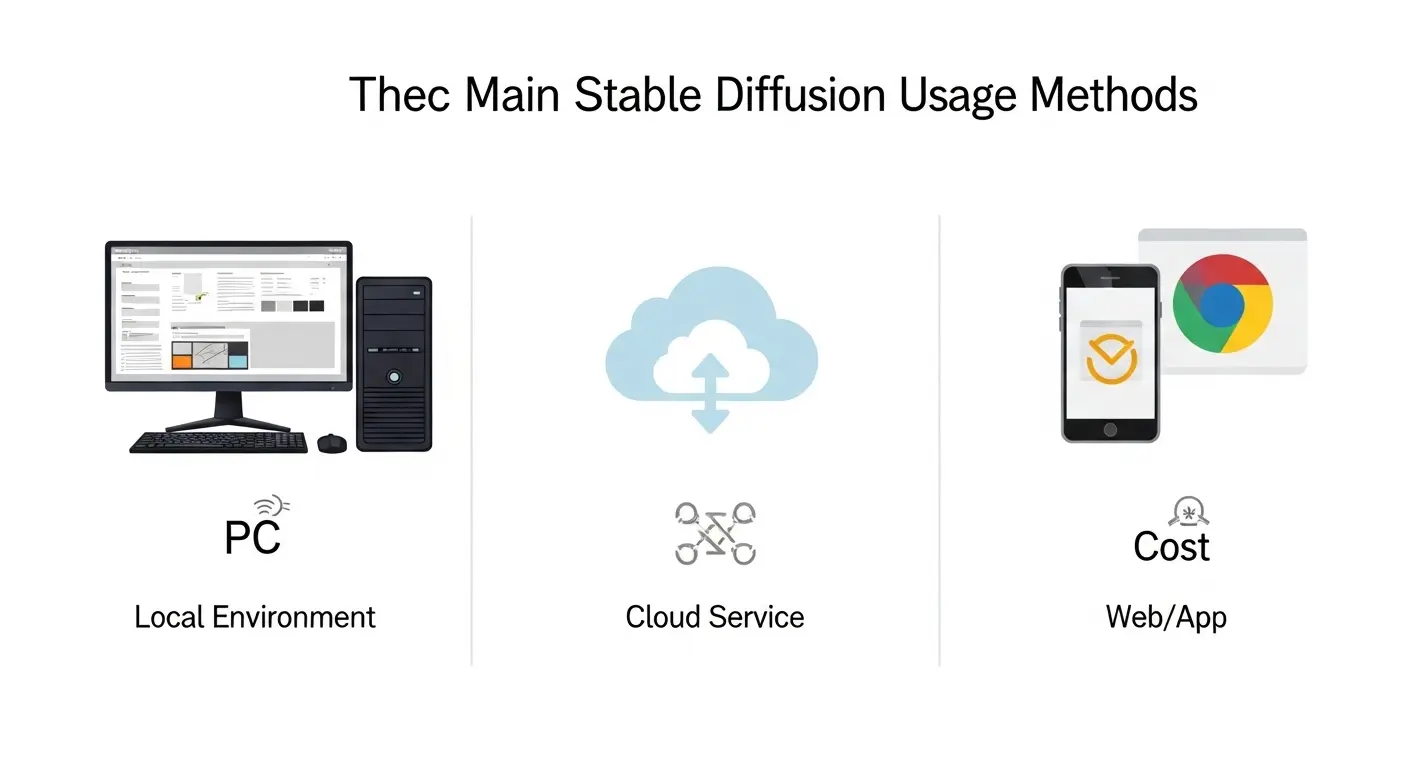
簡単にStable Diffusionを使えるWEBサイト・スマホアプリもある
専門的な知識や高価なPCを持っていなくても、気軽にStable Diffusionを体験できるサービスが多数提供されています。
- DreamStudio: Stability AI社が提供する公式のサービスです。シンプルなインターフェースで誰でも簡単に高品質な画像を生成できます。
- Mage: 無料で使える画像生成サービスとして人気です。ユーザーが公開したプロンプトを参考にできるので、初心者にもおすすめです。
- Lexica: 画像とプロンプトの検索に特化したサービスです。イメージ通りの画像を探して、その呪文をコピーして使うことができます。
- NightCafe Studio: 様々なAIモデルを使える多機能なサービスです。初心者から上級者まで、幅広い用途に応じて活用できます。
Stable Diffusionをローカル環境で導入する方法
ハイスペックなPCをお持ちなら、ローカル環境へのインストールが最も快適に利用できる方法です。
Windows、Macそれぞれの手順を解説します。
Pythonとは
Pythonは、Stable Diffusionを動かすために必須のプログラミング言語です。
インストール作業を行う前に、まずPythonがどんなものかを理解しておきましょう。
簡単にいうと、ソフトウェアやアプリケーションを構築するための命令文です。
Pythonをインストールできるサイト
Pythonの公式サイトからダウンロードするのが最も安全で確実な方法です。
公式サイト: https://www.python.org/
Python3.10.6をインストールする方法
Stable DiffusionのWebUI(AUTOMATIC1111版)を使う場合、2025年現在、Python 3.10.6バージョンが推奨されています。
- 上記の公式サイトからPython 3.10.6をダウンロードします。
- ダウンロードしたファイルをダブルクリックして実行します。
- インストール画面で、「Add Python 3.10 to PATH」にチェックを入れるのを忘れずに。この項目にチェックを入れることで、コマンドプロンプトからPythonを実行できるようになります。
- 「Install Now」をクリックしてインストールを完了させます。
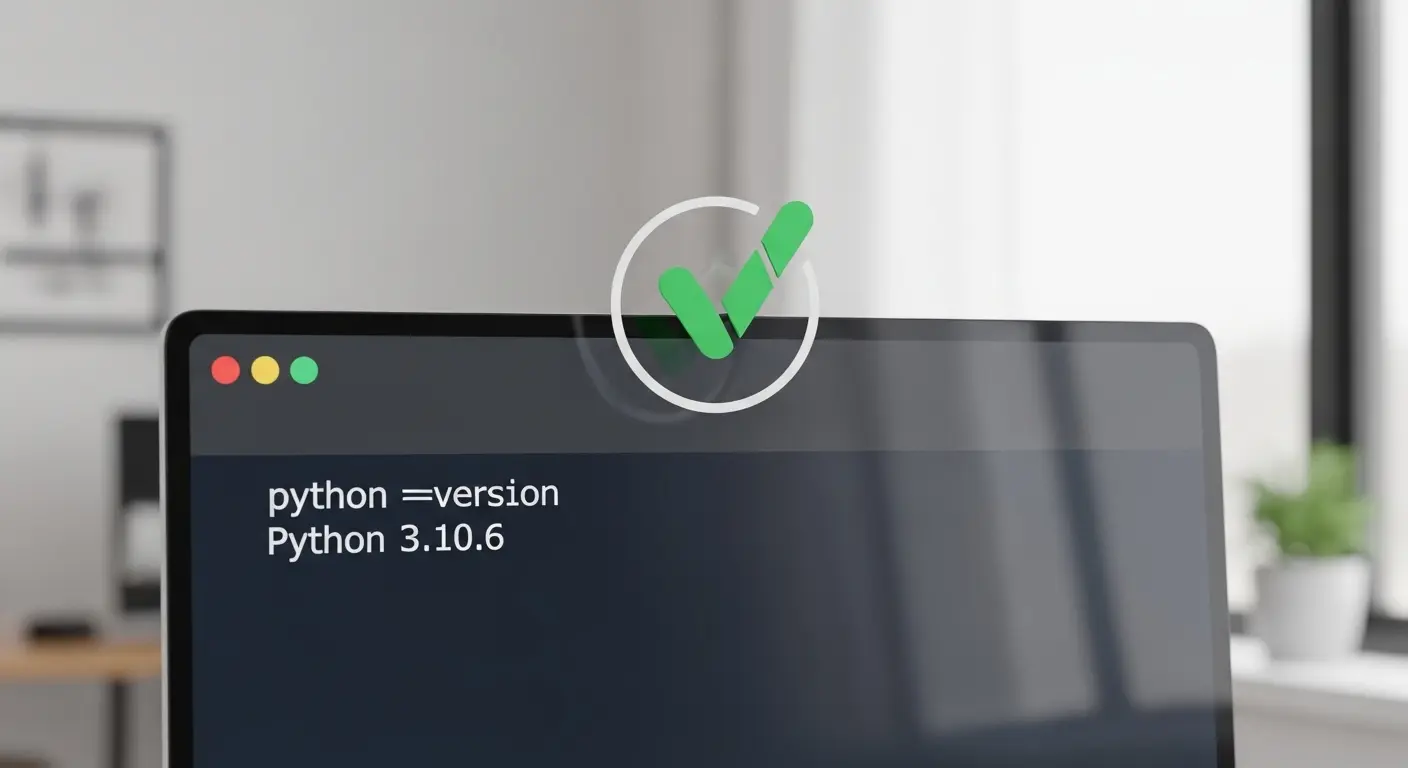
PythonがPCにインストールされているか確認する
インストールが完了したら、正しく動作するか確認しましょう。
- Windowsのスタートメニューを右クリック。「ターミナル」または「PowerShell」を開いてください。
- 以下のコマンドを入力してEnterを押します。
python --version - 画面に
Python 3.10.6と表示されれば成功です。
コマンドがうまくいかない時の対処法
もしコマンドがうまくいかない場合は、パスが正しく設定されていない可能性があります。
- 対策:
webui-user.batを編集。Pythonのパスを直接記載する方法もあります。詳しくは後述します。
2:gitをインストールする方法
gitは、Stable Diffusionのソースコードをダウンロードするためのツールです。
- 公式サイト: https://git-scm.com/から最新版をダウンロードします。
- インストール時のオプションは基本的にデフォルトのままでOKです。
3:Stable Diffusionをインストールする方法
ここからが本番です。AUTOMATIC1111のWebUIを利用する手順を解説します。
- GitHubの公式サイト(https://github.com/AUTOMATIC1111/stable-diffusion-webui)にアクセスします。
- 緑色の「Code」ボタンをクリック。「Download ZIP」でファイルをダウンロードします。または、
git cloneコマンドで直接ダウンロードすることも可能です。 - ダウンロードしたファイルを解凍。任意の場所に配置します。
webui-user.batファイルを右クリック。「編集」を選択します。set COMMANDLINE_ARGS=の行を見つけ、--autolaunchを追加して保存します。webui-user.batをダブルクリックして実行します。初回起動時は、必要なファイルのダウンロードとインストールにかなりの時間がかかります(環境によって異なりますが、15〜30分程度)。- 完了後、ブラウザが自動で立ち上がり、Stable DiffusionのWebUIが表示されます。
Stable Diffusionをローカル環境で利用するために必要なスペック
Stable Diffusionを快適に動かすためには、ある程度のPCスペックが必要です。
- 推奨GPU: NVIDIAのGeForce RTX 3060以上。VRAM(GPUメモリ)は最低でも8GB、理想的には12GBまたは16GB以上が推奨されます。
- メモリ: 16GB以上。
- ストレージ: SSDの100GB以上の空き容量が必要です。モデルや生成した画像で容量を消費するため、余裕を持っておきましょう。
ノートパソコンでも動作はしますが、デスクトップPCの方が安定しやすい傾向にあります。
もしスペックが足りない場合は、後述するGoogle Colabなどのクラウドサービスを利用するか、PCの買い替えを検討してみてください。

Stable DiffusionをGoogle Colabで導入する方法
Google Colabは、ブラウザ上でプログラミングを実行できるクラウドサービスです。
GPUを無料で利用できるため、ハイスペックなPCを持っていない方に最適な選択肢です。
1度Googleドライブにノートブックを保存して永続的に使えるようにして立ち上げる方法
この方法は、一度設定すれば次回から楽に起動できます。
- WebUIを利用できるノートブック(例:Stable Diffusion WebUI Colab)を見つけましょう。自分のGoogleドライブに保存します。
- ノートブックを開く。必要な項目にチェックを入れて実行します。
- 実行が完了すると、画面に表示されるURLからWebUIにアクセスできます。
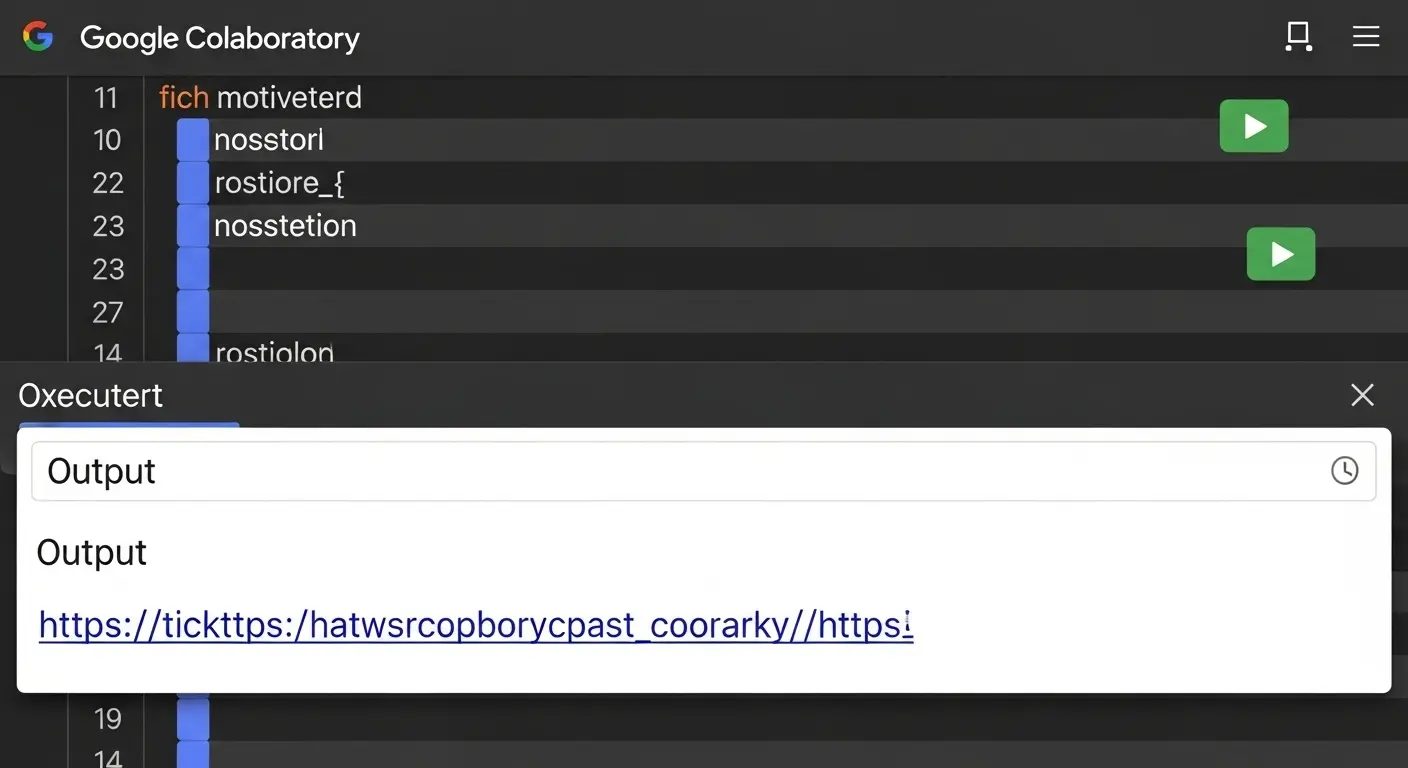
そのままGoogle Colaboratoryで立ち上げる方法
よりシンプルに試したい場合は、こちらの方法を使ってみましょう。
- Google Colabの公式サイト(https://colab.research.google.com/)にアクセスします。
- 左上の「ファイル」から「ノートブックを新規作成」を選択します。
- GitHubページからノートブックのコードをコピーして貼り付け、実行します。
Stable Diffusionの基本的な操作方法・使い方
Stable DiffusionのWebUIには、様々な設定項目があります。初心者がまず押さえるべき基本操作を解説します。
Stable Diffusionで呪文(プロンプト)を入力する方法
プロンプトの入力欄は、WebUIの上部にある大きなテキストボックスです。画像に含めたい要素をカンマ(,)で区切って入力します。
- Positive Prompt: 生成したい画像の要素を記載する欄です。
- Negative Prompt: 生成したくない要素を記載する欄です。「worst quality」や「bad anatomy」といった低品質な画像を_防ぐ_呪文を入れるのが一般的です。
おすすめの呪文(プロンプト)一覧
プロンプトの作り方は多岐にわたりますが、以下のテンプレートを使うことで、初心者でも簡単に高品質な画像を作れます。
基本テンプレート masterpiece, best quality, (detailed:1.2), a girl, long hair, smile, in the forest, sunset
風景テンプレート masterpiece, best quality, a beautiful mountain, foggy, forest, clear sky, morning light
画風テンプレート masterpiece, best quality, a girl, school uniform, anime style, colorful, highly detailed, by Makoto Shinkai
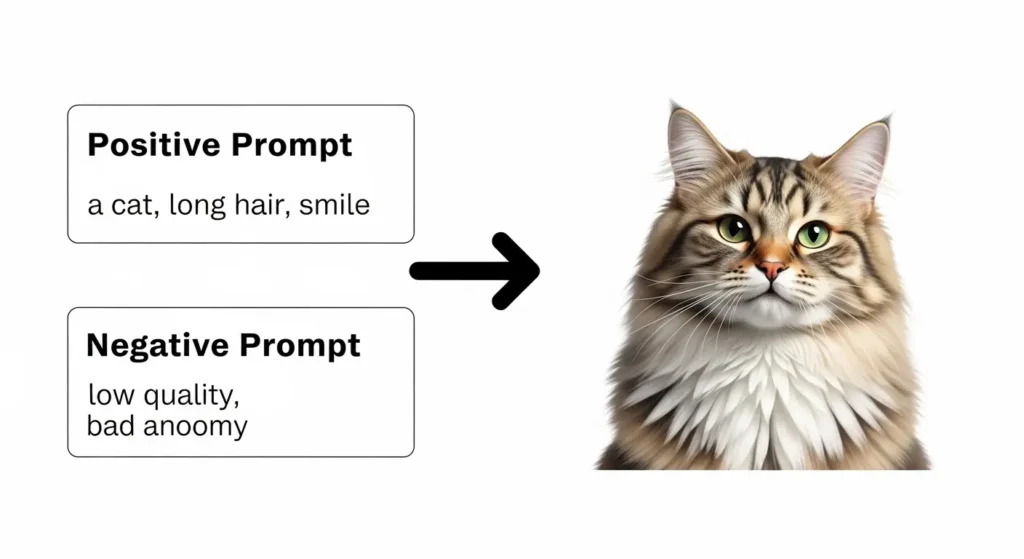
Stable Diffusionにモデルを導入する方法
モデルとは、Stable Diffusionが画像を生成するために学習したデータのことです。
モデルを変更することで、アニメ風、実写風など、異なる画風の画像を生成できます。
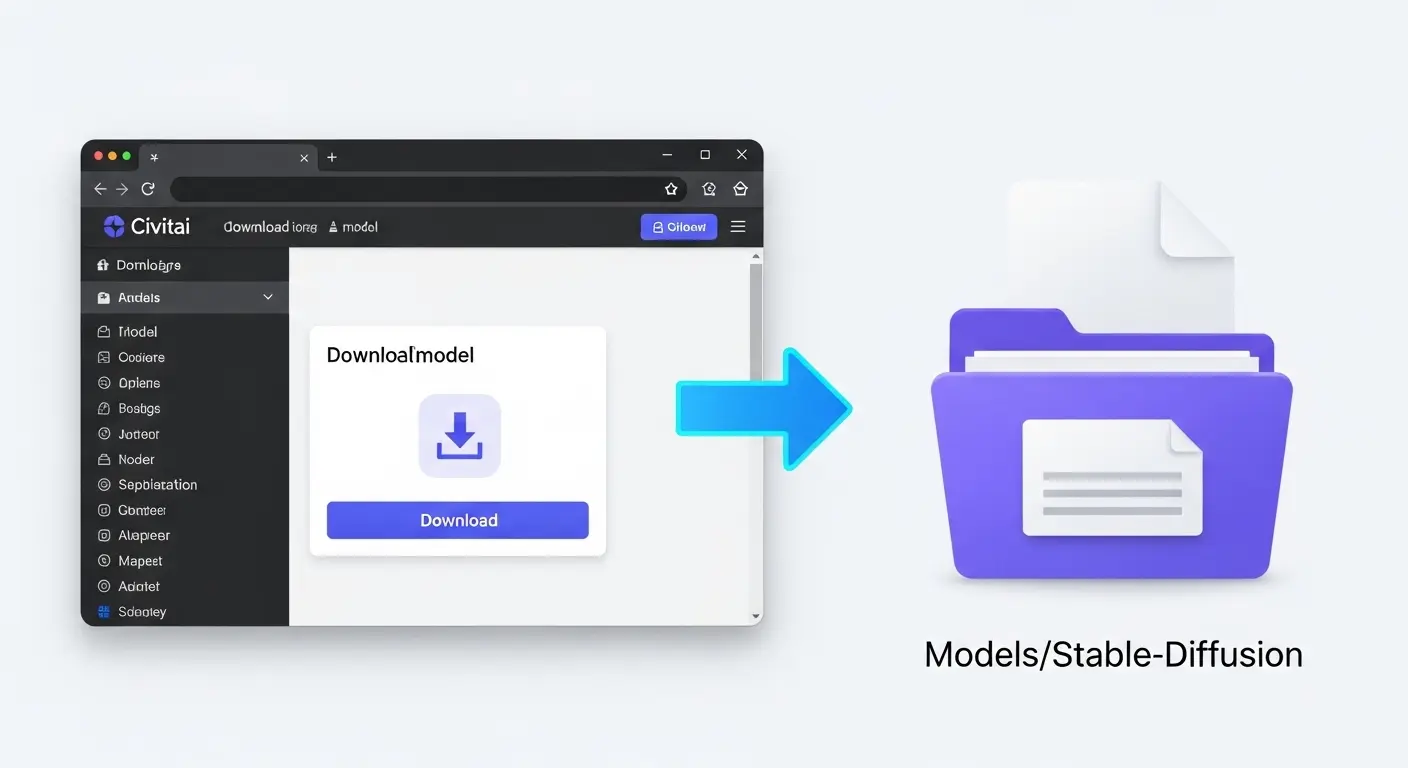
モデルをダウンロードできるサイト
モデルはCivitaiなどのサイトからダウンロードできます。
ダウンロードしたファイルは、stable-diffusion-webuiフォルダ内のmodels/Stable-diffusionフォルダに格納します。
おすすめモデルを紹介!
- Anything V5: アニメ・イラスト系の画像生成に特化した人気のモデルです。
- ChilloutMix: リアルな人物や風景の生成に強いモデルです。
Stable Diffusionの生成を高速化する方法
Stable Diffusionの生成速度を上げるには、設定の最適化が不可欠です。
特にVRAM(GPUメモリ)が不足しがちな環境で効果的です。
Sampler(サンプラー)の選択
Samplerは、生成アルゴリズムを変更する項目です。
一般的にEuler aが最も高速ですが、高品質を求める場合はDPM++ 2M Karrasがおすすめです。
Steps(ステップ数)の最適化
Stepsは計算回数を指定します。
Stepsを増やすと画質が向上しますが、生成時間が長くなります。
クオリティと速度のバランスを見て調整しましょう。
Hires fix(高解像度補助)
Hires fixは、低解像度で画像を生成します。
その後高解像度に拡大する機能です。
これにより、VRAM消費量を抑えながら高画質な画像を作れます。
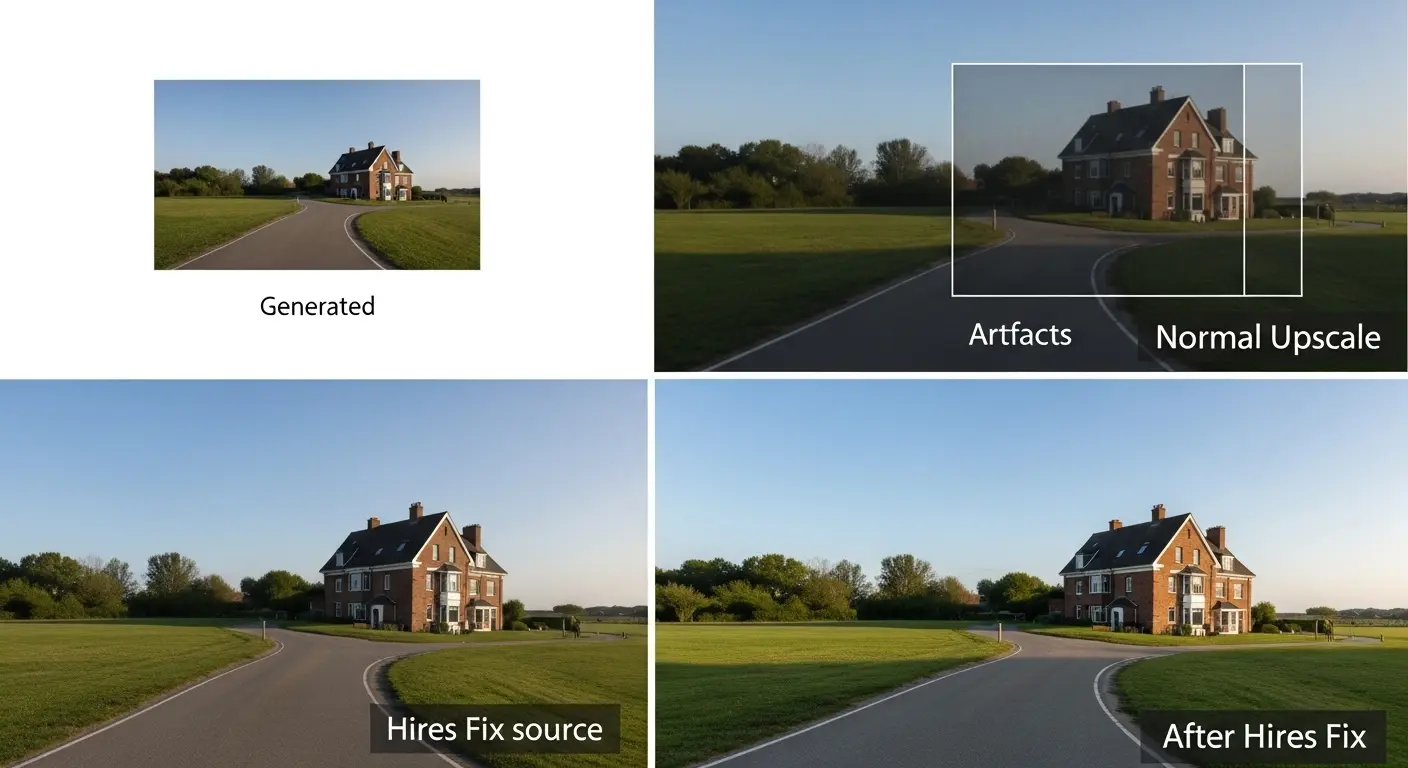
PC環境と設定のポイント
VRAM不足の場合は、webui-user.batファイルを編集します。
--medvramや--lowvramを追記することで、メモリ消費を抑えることができます。
Stable DiffusionにVAEを導入する方法
VAE(Variational Auto-Encoder)は、モデルの出力結果を補正するためのファイルです。
VAEを導入することで、色の表現が豊かになったり、ぼかしが綺麗になったりする効果があります。
- VAEファイルをダウンロードします。
stable-diffusion-webuiフォルダ内のmodels/VAEフォルダに格納します。- WebUIのSettingsからVAEを選択し、適用します。
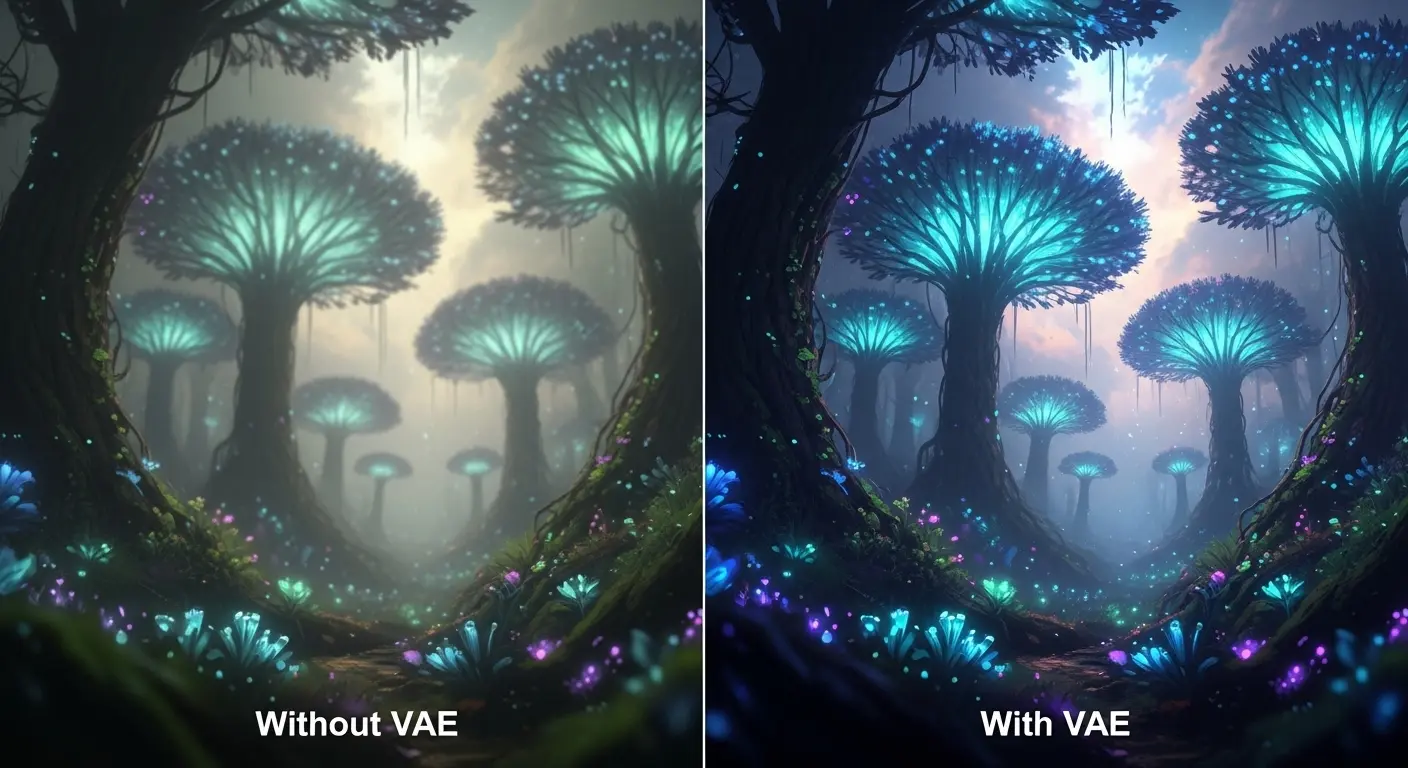
Stable DiffusionにLoRAを導入する方法
LoRA(Low-Rank Adaptation)は、特定のスタイルやキャラクターを学習させた軽量な追加データです。
ベースのモデルにLoRAを組み合わせることで、自分の好みにカスタマイズした画像を生成できます。
おすすめのLoRA一覧
- Add More Details: 画像の細部をより詳細に描写するためのLoRAです。
- Japanese Dolls: 日本の伝統的な人形のような雰囲気を表現できます。
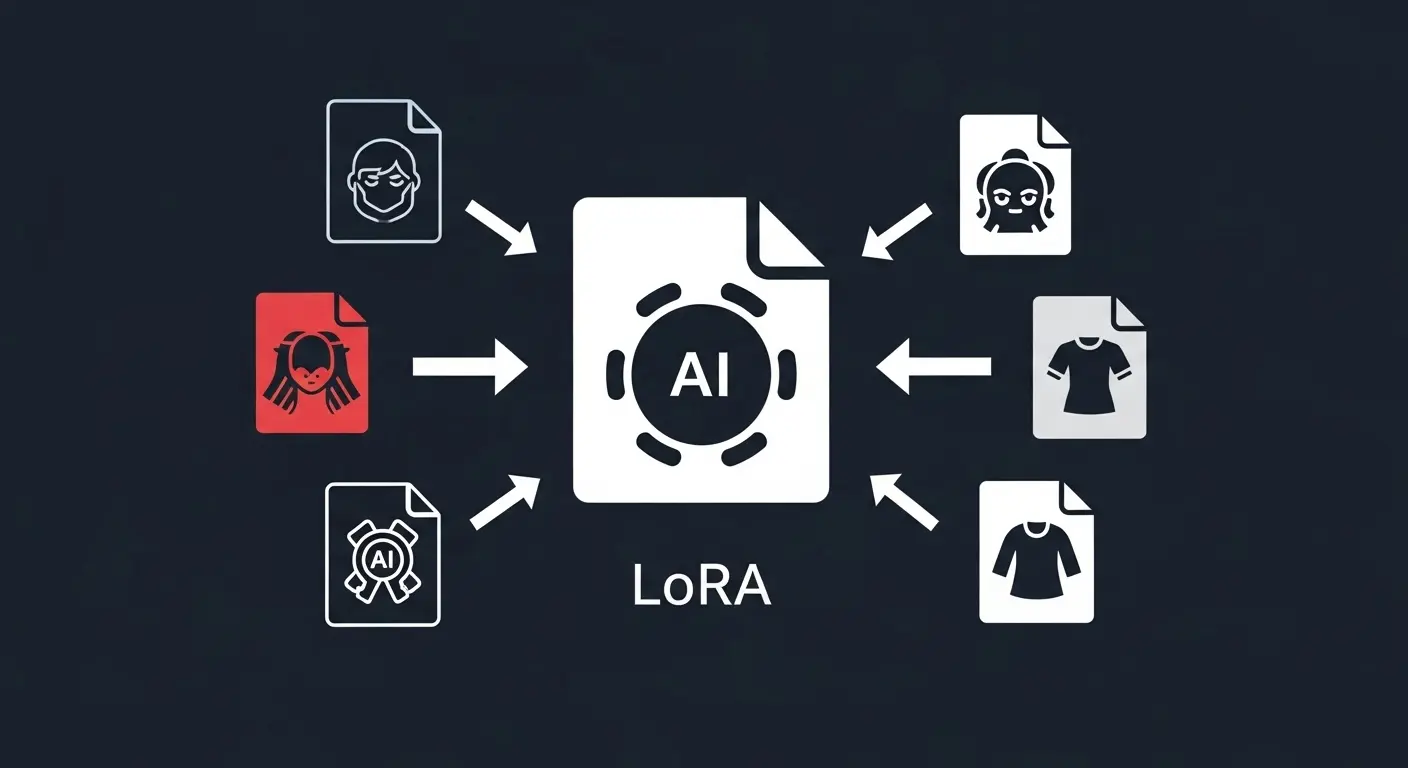
Stable Diffusionに拡張機能を導入する方法
Stable DiffusionのWebUIは、拡張機能を追加することでさらに便利になります。
拡張機能の導入方法
- WebUIのExtensionsタブをクリックします。
- Install from URLからGitHubのURLを入力してインストールします。または、Availableから一覧を表示してインストールすることも可能です。
Stable DiffusionにControlNetを導入する方法
ControlNetは、画像の構図やポーズを細かく制御するための革新的な拡張機能です。手や指が不自然になる問題を解決するのに非常に役立ちます。
使い方:
- ControlNetをインストールします。
- WebUIのControlNetタブで、元になる画像をアップロードします。
- ポーズや構図を指定して生成すると、元の画像の要素を忠実に反映した画像が生成されます。
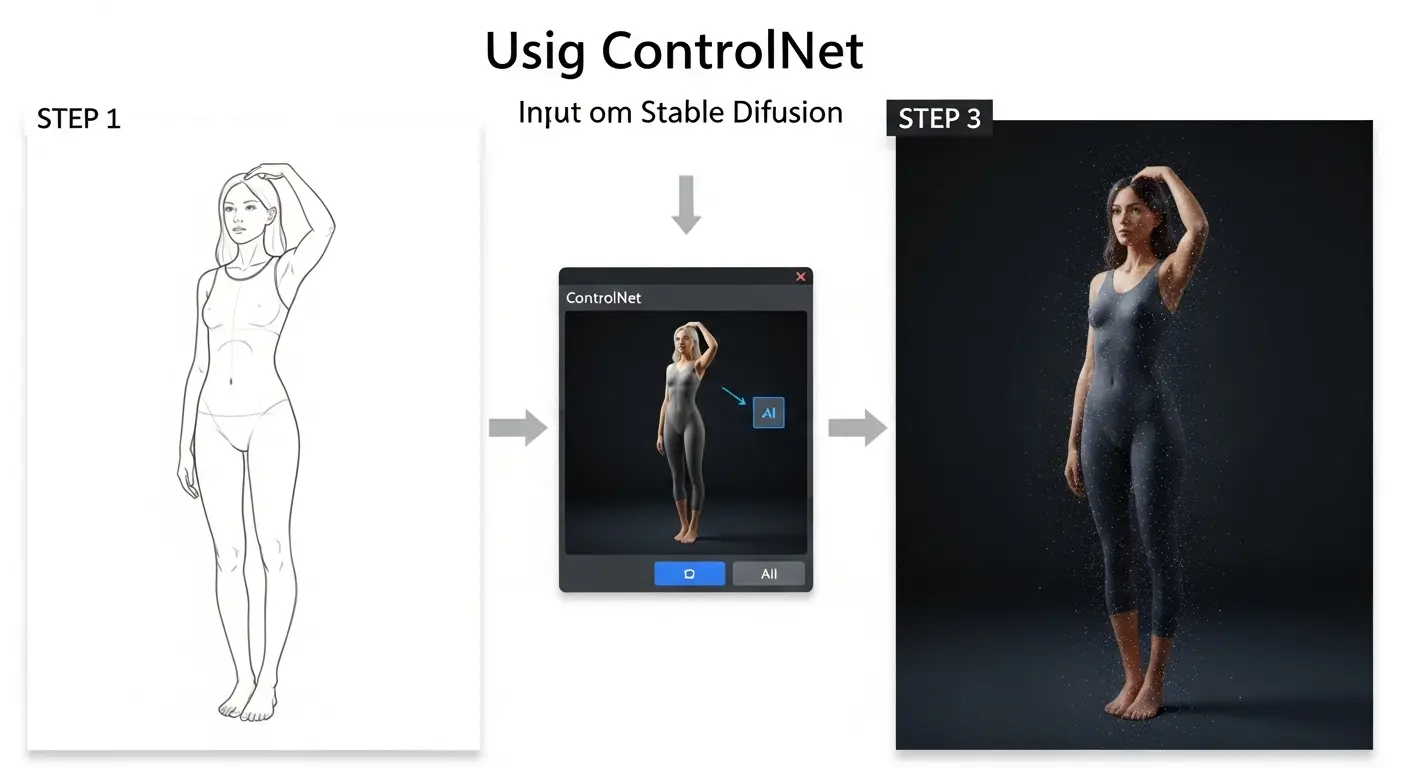
Stable Diffusionを日本語化する方法
WebUIはデフォルトで英語表記ですが、日本語化拡張機能を導入することで、メニューや設定を日本語に変更できます。
- Extensionsタブで、日本語化拡張機能をインストールします。
- SettingsタブのUser interfaceから
jaを選択し、Apply settingsボタンを押します。 - Reload UIボタンを押して画面を再読み込みすると、日本語に表示が変わります。
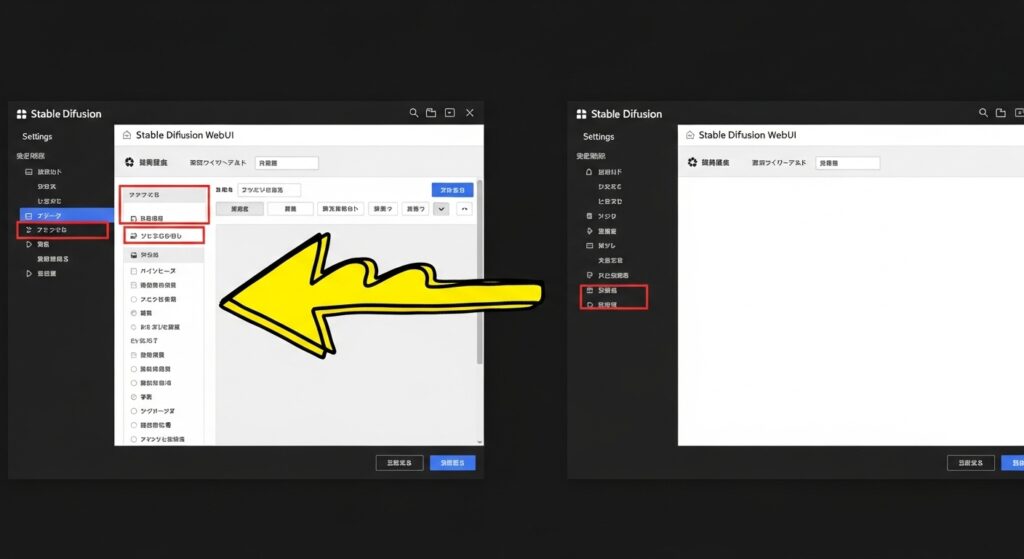
【応用編】Stable Diffusionの使い方20選!
ここからは、より高度な活用方法やテクニックを紹介します。
- 画像から画像を生成(img2img)
- 部分を修正(Inpaint)
- 画像の_外側_を拡張(Outpaint)
- 複数のモデルをマージする方法
- シード値で同じ画像を再現
- ネガティブプロンプトの徹底活用
- 高品質な画像を作るコツ
- CFG Scaleの意味と使い方
- Samplerの選び方と違い
- Hires fixで高画質化
- VAEで_色_の質を上げる
- ControlNetで構図を指定
- LoRAでスタイルを追加
- 追加学習で自作モデルを作る
- XLモデルの特徴
- Refinerモデルの活用
- バッチ生成で効率化
- 画像を高解像度化する方法
- DreamBoothで自分をAI化
- 動画を生成する拡張機能
Stable Diffusionでよくあるエラー
Stable Diffusionを利用する際、様々なエラーに遭遇することがあります。
GPUメモリ不足エラー
エラー: RuntimeError: CUDA out of memory.
- 原因: VRAM(GPUメモリ)が不足しています。
- 対処法:
--medvramや--lowvramをコマンドライン引数に追加します。
Pythonバージョンエラー
エラー: ModuleNotFoundError: No module named '...'
- 原因: PythonのバージョンがWebUIと合っていないか、必要なライブラリがインストールされていません。
- 対処法: Python 3.10.6を再インストールするか、
webui-user.batを編集してパスを確認します。
Stable Diffusionを利用する際の注意点
Stable Diffusionを利用する際は、著作権や倫理的な側面にも注意が必要です。
著作権の問題
生成した画像の著作権は、利用するモデルやサービスの規約によって異なります。商用利用を行う場合は、必ず公式サイトや提供元の規約を確認しましょう。
潜在的なリスク
オープンソースの性質上、悪意のあるモデルやウイルスが含まれる可能性もゼロではありません。モデルをダウンロードする際は、信頼できるサイトから行うようにしましょう。
知識|Stable Diffusionの仕組みと最新トレンド
Stable Diffusionの仕組み
Stable Diffusionは、潜在拡散モデルという技術に基づいています。ノイズの塊のような画像から少しずつノイズを取り除くプロセスを繰り返すことで、最終的に鮮明な画像を生成する仕組みです。
2025年最新トレンド
2024年にリリースされたSDXLモデルや、2025年に発表されたStable Diffusion 3は、より高画質でテキストの認識精度が向上しました。
今後は動画生成や3Dモデル生成など、さらに幅広い用途への応用が期待されています。
解決|よくある疑問と対処法
Q. PCのスペックが低くても大丈夫?
A. はい、大丈夫です。Google Colabのようなクラウドサービスを利用すれば、低スペックなPCでも問題なくStable Diffusionを利用できます。
Q. 著作権侵害のリスクは?
A. 著作権が存在する既存の作品に酷似した画像を生成する場合、侵害の可能性があります。
商用利用を考える場合は、著作権の専門家に相談するか、利用規約で商用利用が認められているモデルを選びましょう。
Q. プロンプトは日本語でもいい?
A. はい、日本語でも大丈夫です。
ただし、英語の方がAIがより正確に認識し、高品質な画像が生成される傾向にあります。
翻訳ツールを活用して英語に直すのがおすすめです。
AI画像生成の最新ニュースと動向
Stable Diffusionの技術は日々進化しています。
最新情報を押さえることで、新しい表現やツールをいち早く取り入れることができます。
- Stable Diffusion 3: 2025年の注目は何といっても
Stable Diffusion 3です。従来モデルよりも格段に向上した画質と、複雑な構図や文章を正確に再現できる能力が特徴です。 - AIモデルの多様化: 特定の画風やジャンルに特化したモデルが続々と登場しています。アニメ・実写だけでなく、水彩画や油絵風、3D調など、幅広い表現が可能になりました。
Stable Diffusionで創作活動を広げよう
Stable Diffusionは、初心者でも簡単に始められます。
深く探求するほど面白い奥深いツールです。
- ローカル環境へのインストール
- クラウドサービスの利用
- アプリの活用
など、多様な選択肢があるので、自分の環境や目的に合わせて始めてみましょう。
- プロンプト
- モデル
- 拡張機能
といった要素を組み合わせることで、あなたの想像力は無限に広がります。
この記事で解説した知識とテクニックが、あなたのクリエイティブな活動を支援する一助となれば幸いです。
参考サイト
Python公式サイト: https://www.python.org/
Git公式サイト: https://git-scm.com/
Stable Diffusion WebUI GitHub: https://github.com/AUTOMATIC1111/stable-diffusion-webui
Civitai: https://civitai.com/
Hugging Face: https://huggingface.co/
PromptHero: https://prompthero.com/
Lexica: https://lexica.art/
Stability AI公式サイト: https://stability.ai/
